2024년 1Password 리뷰: 안전한 비밀번호 관리 프로그램일까요?
2024년 1Password 리뷰
저는 최근 데이터 침해로 인해 자주 사용하지 않는 이메일 계정 중 하나가 유출되었습니다. 보안에 적합한 비밀번호를 설정하지 않았기 때문입니다. 온라인 보안을 위해서는 복잡한 비밀번호를 설정하는 것이 좋지만 비밀번호 여러 개를 기억할 수 있는 사람은 많지 않습니다. 이 때 1Password를 사용하면 모든 비밀번호와 중요 정보를 안전하게 관리할 수 있다고 합니다. 따라서 1Password를 테스트해 보고 장단점을 찾아보기로 했습니다.
다양한 테스트 후 1Password는 사용자 친화적이며 효과적인 비밀번호 관리 소프트웨어라는 사실을 확인할 수 있었습니다. 1Password를 이용하면 모든 장치에서 비밀번호를 저장하고 사용하고 관리할 수 있습니다. 또한 1Password에서는 신용 카드 정보, 주민등록번호, 메모, 데이터베이스, 은행 정보 등의 중요 정보를 보관함에 안전하게 저장할 수 있습니다.
1Password는 14일 무료 체험을 제공하며 무료 체험을 통해 위험 부담 없이 모든 기능을 테스트하고 효율적으로 로그인 정보를 관리할 수 있습니다.
1Password 간단 설명
- 고급 보안 기능: 1Password는 군사용 AES 256비트 엔드투엔드 암호화를 통해 데이터의 해킹을 방지합니다. 다른 보안 조치를 확인해 보세요.
- 여러 개의 보관함 생성: 1Password에서는 자유롭게 여러 개의 보관함을 생성하고 카테고리에 따라 비밀번호를 저장할 수 있습니다. 1Password의 다른 기능을 확인해 보세요.
- Watchtower 보안 알림: 1Password는 Watchtower 보안 알림 기능을 통해 재사용되거나 보안성이 낮은 비밀번호를 알려주고 데이터 침해를 모니터링합니다. Watchtower 기능에 대해 자세히 알아보세요.
- 여행 모드: 1Password에서는 여행 모드를 통해 다른 국가에서 중요한 정보를 숨길 수 있습니다. 이 기능은 기자 등 해외 출장이 잦은 직업에 매우 유용한 기능입니다. 여행 모드 기능을 활성화하는 법을 확인해 보세요.
- 다양한 장치 지원: 1Password는 윈도우, 맥, iOS, 안드로이드, 리눅스, 크롬OS를 지원합니다. 앱을 빠르게 설정하는 방법을 확인해 보세요.
- 유용한 지원: 고객 지원팀에 연락하자 몇 분만에 질문에 대한 답변을 받을 수 있습니다. 지원팀에 문의하는 방법을 확인해 보세요.
- 14일 무료 체험: 1Password는 14일 무료 체험을 제공하며 무료 체험을 통해 서비스의 모든 기능을 이용해 볼 수 있습니다. 사용 가능한 모든 플랜을 확인해 보세요.
보안
군사용 보안 기능을 제공하는 1Password
1Password는 보안 조치를 매우 중요하게 생각하고 있습니다. 1Password는 업계 표준 AES 256비트 암호화와 고급 보안 프로토콜을 통해 비밀번호와 기타 중요 정보를 안전하게 보호합니다.
1Password 보관함에 저장한 정보는 엔드투엔드 방식으로 암호화됩니다. 따라서 1Password는 보관함에 어떤 정보를 저장했는지 확인할 수 없으며 저장한 정보의 암호를 해독하는 키는 사용자만이 보유하게 됩니다. 1Password에서는 사용자만 알 수 있는 ‘마스터 비밀번호’를 설정해 데이터를 암호화할 수 있습니다.
또한 1Password는 비밀번호가 서버로 전송되는 중에도 전송 계층 보안(TLS)와 보안 원격 비밀번호(SRP)를 통해 비밀번호를 보호합니다. 모든 보안 기능의 상세 목록은 다음과 같습니다.
AES 256비트 암호화
1Password는 은행과 군사 조직이 데이터를 보호하기 위해 사용하는 AES 256비트 암호화로 데이터를 보호합니다. 덕분에 해킹이나 사이버 범죄로 인해 비밀번호가 유출될 걱정이 없습니다.
마스터 비밀번호 및 암호 키 보호
1Password는 데이터를 위한 이중 보안을 제공합니다. 1Password에서는 자신만 알 수 있는 마스터 비밀번호를 생성해야 하며 앱은 회원가입 중 비밀 키를 생성합니다. 비밀 키는 마스터 비밀번호와 조합해 데이터를 암호화하고 암호를 해독하는 데 사용됩니다. 가장 마음에 들었던 점은 데이터 유출을 방지하기 위한 다중 보안 확인과 인증 과정이 자동으로 진행되었다는 것입니다.
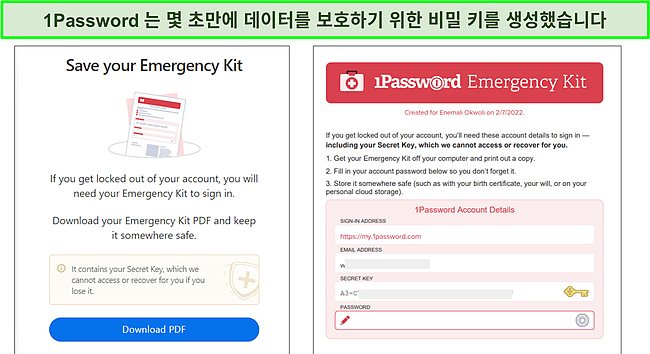
또한 1Password는 회원가입한 장치에 비밀 키를 자동으로 저장하는 동시에 비밀 키가 담긴 긴급 키트 PDF 문서를 생성했습니다. 덕분에 비밀 키를 오프라인으로도 보관해 놓을 수 있었습니다. 데이터에 접근하려면 마스터 비밀번호와 34자리로 구성된 비밀 키가 필요합니다. 따라서 마스터 비밀번호와 비밀 키 중 하나가 유출되더라도 제3자가 보관함에 접근할 수 없습니다.
PBKDF2로 무차별 대입 공격 보호
1Password는 키 파생 함수를 사용해 계정의 무차별 대입 공격을 방지합니다. 1Password는 사용자가 마스터 비밀번호를 생성하면 알고리즘이나 사이퍼를 통해 데이터를 암호화하고 암호를 해독하는 데 사용되는 키를 생성합니다. 일부 해커는 특수 컴퓨터 하드웨어와 소프트웨어를 통해 비밀번호를 무차별로 입력하는 무차별 대입 공격을 시도합니다.
1Password는 PBKDF2를 통해 무차별 대입 공격을 방지하는 키를 생성합니다. 계정 비밀번호와 솔트는 10만 번의 반복을 통해 PBKDF2-HMAC-SHA256로 전달됩니다. 이는 해커가 수백만 번의 무차별 대입 공격을 시도하더라도 암호화된 데이터를 쉽게 해독할 수 없음을 의미합니다.
보안 입력 및 자동 잠금
1Password는 입력 필드가 키로거 프로그램을 방지한다고 광고하지만 완벽히 방지하는 것은 아닙니다. 키로거(keylogger)는 컴퓨터에서 입력한 키를 기록하는 컴퓨터 프로그램입니다. 키로거 프로그램을 사용하면 비밀번호를 포함해 입력한 값을 파악할 수 있습니다.
1Password는 웹사이트에서 ‘데이터를 키로거로부터 보호한다’라고 주장하며, ‘1Password는 보안 입력 필드를 통해 마스터 비밀번호를 포함해 입력한 값을 알 수 없도록 한다’라고 주장하고 있습니다.
이러한 주장을 테스트해 보기 위해 윈도우 PC에 키로거를 설치하고 입력한 키가 기록되는지 확인해 봤습니다. 테스트 결과 안타깝게도 1Password 앱에서 입력한 값과 마스터 비밀번호까지도 기록된 것을 확인할 수 있었습니다. 이에 대해 1Password 측에 문의한 결과 상담원은 1Password가 이미 보안 문제가 발생한 장치는 보호하지 않는다고 답변했습니다.
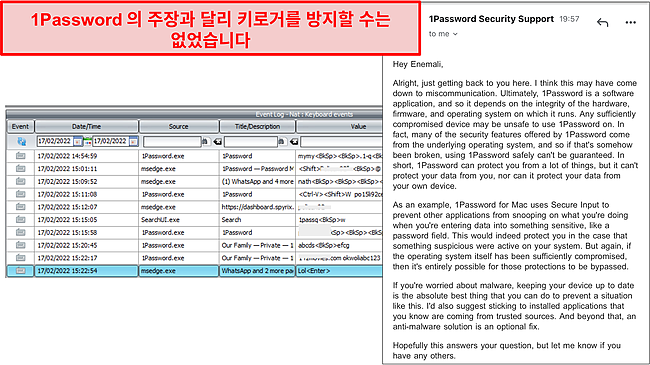
1Password 웹사이트에서는 키로거를 방지한다고 표시되어 있었기 때문에 상담원의 답변이 의심스러웠으며 1Password의 신뢰성에도 의문을 제기하게 되었습니다.
하지만 1Password가 클립보드에 저장된 정보를 정기적으로 제거한다는 것은 장점입니다. 덕분에 누군가 장치에 접근하더라도 클립보드의 정보는 확인할 수는 없습니다. 또한 1Password는 클립보드 도구가 클립보드 데이터에 접근하는 것을 방지하며 90초마다 클립보드의 정보를 삭제합니다.
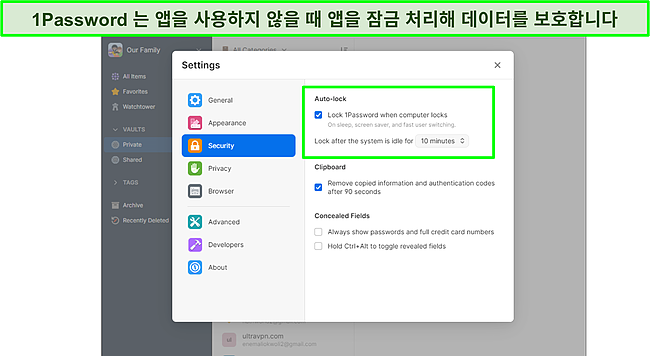
1Password는 인가되지 않은 사람이 보관함에 접근하는 것을 방지하기 위해 10분 동안 활동이 없을 시 앱을 자동으로 잠금 처리합니다. 또한 자동으로 잠금 시간을 조정할 수도 있습니다. 잠금 시간은 1분부터 1시간까지 설정할 수 있으며 ‘never’를 선택하면 자동 잠금 기능을 완전히 비활성화할 수 있습니다. 잠금 시간을 5분으로 설정한 결과 설정한 대로 잠금 처리가 되는 것을 확인할 수 있었습니다. 또한 1Password 앱은 맥, 아이패드, 아이폰, 안드로이드 장치에서 지문으로 잠금을 해제할 수도 있습니다.
TLS 및 SRP로 전송 중인 데이터 보호
1Password는 TLS와 SRP 프로토콜로 장치에서 서버로 전송되는 데이터를 보호합니다. 이를 통해 사용자는 데이터와 비밀번호가 전송 중 해킹 공격에 유출되지 않도록 할 수 있습니다. 1Password의 또 다른 장점으로는 신뢰할 수 있는 웹 브라우저에서만 사용할 수 있다는 것입니다. 덕분에 의심스러운 브라우저로 인해 데이터가 유출되는 일을 방지할 수 있습니다.
2단계 인증
1Password는 다른 필수 보안 기능들도 제공하며 2단계 인증(2FA)이 있는 웹사이트를 지원해 Authy나 Microsoft Authenticator로 1Password 앱에 로그인할 수 있습니다. 또한 1Password를 통해 2단계 인증을 지원하는 웹사이트를 확인하고 인증 코드를 1Password에 저장할 수 있습니다.
1Password는 웹사이트에서 정보를 입력하기 전에 사용자의 확인을 받습니다. 이를 통해 웹사이트가 숨겨진 양식을 통해 정보를 탈취하는 것을 방지할 수 있습니다. 또한 1Password는 피싱 사이트가 데이터를 탈취하는 것도 방지합니다.

페이스북에 로그인 정보를 저장하고 야후 웹사이트에서 로그인 정보가 자동으로 입력되는지 테스트했습니다. 1Password는 야후의 로그인 정보가 보관함에 저장되지 않은 것을 인식하고 로그인 정보를 자동으로 입력하지 않았습니다.
프라이버시 보호 및 오픈 소스 데이터 서식 지원
1Password는 프라이버시를 최우선으로 생각하는 제품입니다. 보관함에 저장된 계정 비밀번호와 데이터는 엔드투엔드 암호화로 안전하게 보호됩니다. 1Password는 OPVault와 독자적인 Agile Keychain이라는 두 개의 오픈 소스 데이터 서식을 사용합니다. 이를 통해 사용자의 데이터는 서버측에서 안전하게 동기화되며, 누구나 보안 아키텍처를 확인할 수 있습니다. 1Password가 사용하는 데이터 서식은 애플 iCloud와 드롭박스가 사용하는 데이터 서식과 동일합니다.
또한 1Password는 타사 앱인 Privacy를 통해 사용자가 온라인 쇼핑 중 실제 카드 정보를 숨길 수 있는 프라이버시 카드나 가상 카드를 생성할 수 있도록 하고 있습니다.
1Password는 최근 여러 번의 독립 감사를 거쳤습니다. 1Password는 Cure53, AppSec, Bugcrowd, CloudNative, Nvisium, Onica, 독립 보안 평가사(ISE)의 감사를 받았으며 SOC 2 Type 2 인증을 받았습니다. 이는 1Password가 데이터를 안전하게 관리하고 고객의 이익과 프라이버시를 보호할 수 있음을 의미합니다. 하지만 1Password가 더 나은 디지털 보관함 관리를 위해 Keeper처럼 ISO 270001 인증을 받았다면 좋겠다는 아쉬움은 있었습니다.
기능
다양한 커스터마이제이션 기능
1Password를 이용하면 쉽게 비밀번호를 관리할 수 있습니다. 1Password는 강력한 암호화 및 보안 프로토콜 외에도 다른 제품과 차별화되는 고유 기능들을 제공합니다. 이러한 고유 기능으로는 데이터 스토리지, 데이터 공유, 데이터 보안 등이 있습니다. 1Password가 제공하는 기능 중 흥미로운 기능으로는 보관함 커스터마이징, Watchtower, 여행 모드(Travel Mode) 기능이 있습니다.
다중 보관함
1Password에서는 데이터를 저장하기 위해 다수의 보관함을 생성할 수 있습니다. 보관함은 모든 데이터 항목을 보관하는 데이터베이스나 파일 폴더와 같은 역할을 합니다. 1Password에서는 개인, 업무, 금융, 건강 등의 카테고리로 구분해 여러 개의 보관함을 생성할 수 있었습니다. 또한 1Password의 iOS 앱에서는 다른 장치에서는 접근할 수 없는 독자적인 보관함을 생성할 수 있습니다.
보관함에는 다양한 형식의 데이터 세트를 저장할 수 있습니다. 덕분에 로그인 정보, 비밀번호, 메모, 의료 기록, 주민등록번호, 신원 정보, 은행 계좌, 소프트웨어 라이선스와 같은 정보를 추가하고 편집하고 저장할 수 있었습니다. 또한 API 자격 증명을 생성하고 여권 정보, 데이터베이스, 이메일, 서버 액세스 정보, 암호화폐 개인 키, 운전면허증 사본을 안전하게 보관할 수 있었습니다. 정보를 보관하려면 비밀번호나 중요한 정보를 입력한 후 데스크톱 앱 상단의 ‘신규 항목(New Item)’ 버튼을 클릭하면 됩니다.
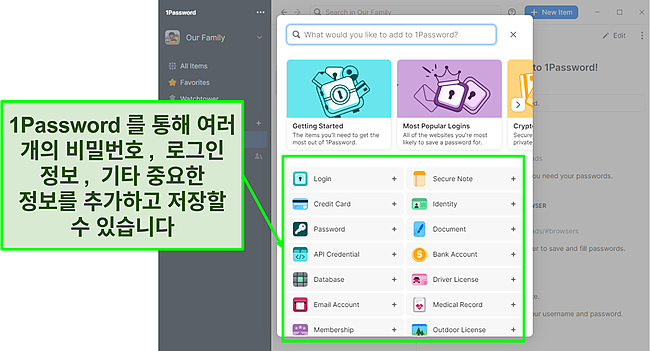
또한 1Password에서는 인가된 사람들만 접근할 수 있는 공유 보관함을 생성할 수도 있습니다. 테스트 중 가족을 위해 공유 보관함을 생성하고 3명에게 액세스 권한을 부여할 수 있었습니다. 또한 테스트 결과 보관함의 모든 정보가 AES 256비트 암호화로 암호화된 것을 확인할 수 있었습니다.
Watchtower
Watchtower는 1Password의 보안 알림 시스템으로 단순한 비밀번호, 재사용된 비밀번호, 데이터 침해로 인해 유출된 비밀번호, 보안에 취약한 비밀번호에 대한 알림을 제공합니다. 또한 신용 카드, 운전면허증, 신분증, 여권 만료일에 대해서도 알림을 제공하며 이러한 정보는 로컬 장치 수준에서 확인되며 외부로 유출되지 않습니다.
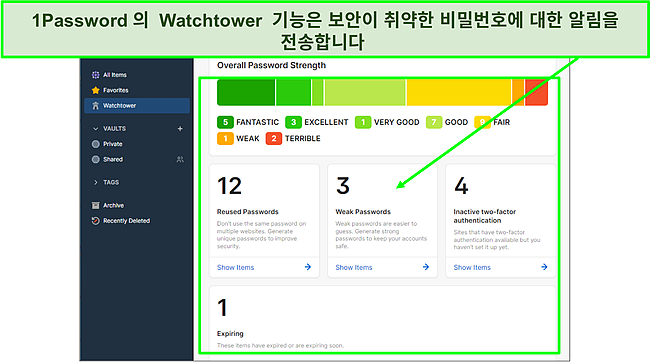
Watchtower는 데이터 침해 모니터링을 통해 지속적으로 최신 데이터 침해를 추적합니다. 1Password는 이전 데이터 침해에서 유출된 비밀번호 데이터베이스를 갖춘 웹사이트인 haveibeenpwned에서 데이터를 가져옵니다. Watchtower에서 이전에 유출된 비밀번호가 표시되지는 않았지만 haveibeenpwned 웹사이트에서 유출된 비밀번호를 확인할 수 있었습니다.
여행 모드
1Password의 여행 모드(Travel Mode)는 다른 국가를 여행 중 중요한 정보를 숨길 수 있도록 설계된 기능입니다. 여행 모드 기능은 기자, 조사원, 정치적 망명자 등 중요한 정보를 비공개 상태로 유지하려는 사람들에게 유용한 기능입니다.
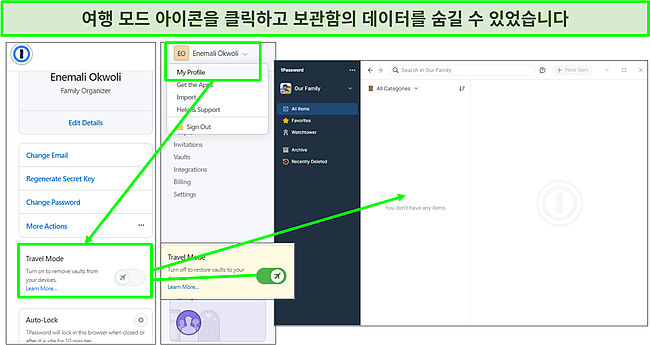
여행 모드는 여행에 안전하다고 선택한 보관함을 제외한 1Password 계정의 모든 보관함을 자동으로 숨깁니다. 여행 모드는 1Password 웹 계정에서만 활성화할 수 있습니다. 여행 모드를 활성화하려면 계정에 로그인해 프로필에서 ‘여행 모드(Travel Mode)’ 아래의 아이콘을 클릭하면 됩니다.
1Password에는 비밀번호를 안전하게 유지하기 위한 손쉬운 커스터마이제이션 기능이 다수 존재합니다. 한 가지 걱정스러웠던 점은 개인 플랜 계정의 마스터 비밀번호를 잊는 경우 비밀번호를 복구할 방법이 없다는 것이었습니다. 대신 1Password는 계정 생성 후 긴급 키트(EmergencyKit)’ 문서를 제공하며 문서에는 비밀 키, 로그인 주소, 이메일 주소, 계정 비밀번호를 적을 수 있는 공간이 포함되어 있습니다.
가족, 팀, 비즈니스 플랜 계정을 보유하고 있는 경우에는 계정 소유자나 관리자로 로그인해 비밀번호 초기화 링크를 생성할 수 있습니다. 초기화 링크는 이메일로 전송되며 링크를 통해 새로운 비밀번호를 설정하고 1Password 계정에 다시 로그인할 수 있습니다.
전반적으로 1Password는 편리하게 비밀번호를 관리하는 데 도움이 되었습니다. 또한 쉽게 앱을 사용하고 비밀번호를 가져오고, 로그인 정보를 안전하게 보관하고 다른 사용자와 비밀번호를 공유할 수 있었습니다. 1Password에서 가장 마음에 들었던 기능은 여행 중 중요한 데이터와 보관함을 숨길 수 있는 여행 모드였습니다.
사용 편의성
간단한 설치 및 설정 방법
1Password는 손쉽게 설치하고 사용할 수 있는 제품입니다. 무료 체험을 위해 회원가입한 후 마스터 비밀번호를 생성하고 1Password 계정에 로그인했습니다. 로그인하자 사용자 친화적인 인터페이스를 갖춘 대시보드에 보관함과 앱 설정을 지원하는 메시지가 표시되었습니다. 회원가입하고 앱을 다운로드하고 사용하기까지는 5분도 걸리지 않았습니다.
또한 1분만에 1Password 계정으로 데이터를 가져올 수 있었습니다. 1Password는 CSV 파일 가져오기만 지원합니다. 크롬 브라우저에 저장된 비밀번호를 1Password로 내보낸 후 1Password 웹 플랫폼의 사용자 계정에서 가져온 비밀번호를 확인할 수 있었습니다. 또한 1Password에서는 Dashlane, iCloud Passwords, KeePassX, Thycotic Secret Server, RoboForm 등의 데이터를 가져올 수 있으며 다른 1Password 계정의 데이터도 가져올 수 있습니다.
장치
1Password는 주요 장치를 지원하며 크로스 플랫폼도 지원합니다. 윈도우 PC, 안드로이드, iOS 장치에서 테스트를 진행한 결과 제대로 작동하는 것을 확인할 수 있었습니다. 또한 1Password는 맥OS, 크롬OS, 리눅스(Ubuntu, Debian, Mint, Fedora, CentOS, RHEL, openSUSE), 명령줄을 지원하며 1Password는 크롬, 파이어폭스, 엣지, 사파리와 같은 주요 브라우저의 확장프로그램을 지원하며 확장프로그램은 자동으로 소프트웨어 웹 버전인 1Passsword X에 연결됩니다.
비밀번호를 보관하거나 빠르게 사용해야 하는 경우 1Password의 안드로이드 앱과 iOS 앱이 유용합니다. 휴대폰에 앱을 다운로드한 후 긴급 키트의 QR 코드를 스캔하고 마스터 비밀번호를 입력하면 앱을 사용할 수 있습니다. iOS 앱에서는 Face ID 로그인을 활성화할 수 있습니다. 안드로이드 앱도 부드럽게 작동하는 것을 확인했으며 로그인 후 기능을 살펴보고 보관함의 정보를 추가하고 편집할 수 있었습니다.
iOS 앱과 안드로이드 앱 모두 직관적이고 사용하기 쉬웠으며 기능은 즐겨찾기, 카테고리, 태그, 설정으로 구분되어 있습니다. 카테고리 메뉴에서는 보관함의 로그인 정보, 비밀번호, 기타 항목을 확인할 수 있습니다. 설정 탭에서는 앱 설정을 변경하고 새로운 보관함을 추가하고 보안 옵션을 활성화하는 등의 작업이 가능합니다.
1Password 윈도우 설정 화면
1. 1Password 웹사이트에서 무료 체험을 위해 회원가입합니다.
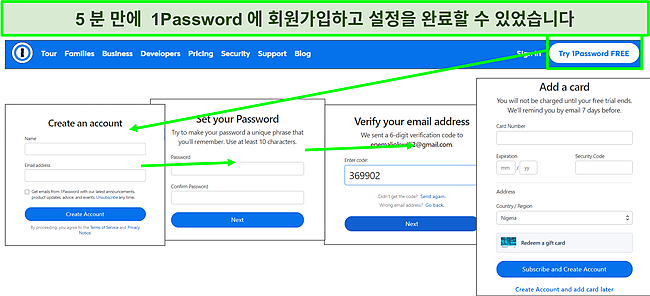
2. 안전하게 키를 보관하기 위한 긴급 키트 파일을 다운로드합니다.
3. 마스터 비밀번호로 1Password 웹사이트에 로그인합니다.

4. 메인 웹사이트 하단이나 대시보드에서 앱을 다운로드합니다.
5. 앱을 설치하고 실행합니다.
6. 로그인 화면에 마스터 비밀번호를 입력합니다.
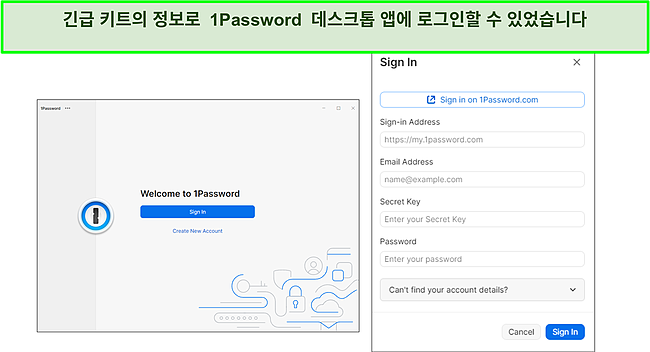
7. ‘신규 항목(New Item)’을 클릭해 비밀번호와 기타 정보를 추가합니다.
전반적으로 1Password는 비밀번호를 저장하고 관리하고 보호하기 위해 간편하게 사용할 수 있는 앱이라고 할 수 있습니다. 특히 앱이 직관적이고 인터페이스에서 모든 기능을 손쉽게 확인할 수 있다는 점이 마음에 들었습니다. 또한 앱 사용 중 충돌이나 렉이 발생하지 않았습니다.
고객 지원
1Password는 몇 가지 방식으로 고객 지원을 제공합니다. 1Password는 상세한 참조 자료와 다양한 문서 및 자주 묻는 질문에 대한 답변을 제공하고 있습니다. 참조 자료에는 모든 지원 장치에 대한 단계별 가이드와 기타 문제 해결 팁이 포함되어 있습니다.
상담원으로부터 직접 답변을 받고 싶다면 이메일 지원도 가능합니다. 지원 이메일로 몇 가지 질문을 보내자 10분 안에 답변을 받을 수 있었습니다. 답변에는 질문에 대한 자세한 설명과 함께 문제를 해결하기 위한 방법이 포함되어 있었습니다.
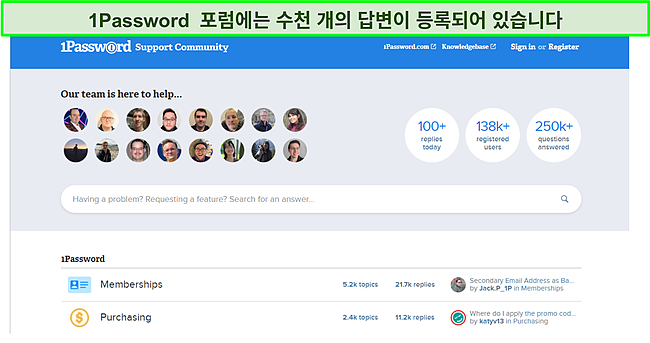
1Password 커뮤니티 포럼에서도 질문에 대한 답변을 확인할 수 있습니다. 포럼에는 25만 개의 질문이 존재하며 매일 100여 개의 답변이 등록되고 있습니다. 포럼에 질문을 등록하자 다른 사용자가 4시간 안에 답변을 제공했습니다. 또한 트위터 계정을 통해서도 지원을 받을 수 있으며 트위터 계정은 신속하게 유용한 답변을 제공했습니다. 하지만 라이브 채팅이나 휴대폰 지원이 존재하지 않는다는 점은 아쉬웠습니다.
요금
1Password는 가성비가 뛰어난 서비스입니다. 1Password는 개인, 가족, 팀, 엔터프라이즈라는 네 가지 연간 플랜을 제공합니다. 엔터프라이즈(Enterprise) 플랜을 제외한 모든 플랜은 1GB 데이터 스토리지를 제공합니다. 결제는 신용 카드, 직불 카드, 1Password 기프트 카드로만 가능합니다.
가장 저렴한 플랜은 개인(Personal) 플랜입니다. 이 플랜은 하나의 사용자 계정만을 지원하지만 하나의 계정으로 모든 장치에서 무제한으로 사용할 수 있습니다. 이 플랜에서는 다양한 보관함을 생성하고 비밀번호를 무제한으로 저장할 수 있으며, 여행 모드, 2단계 인증, 1GB 스토리지, 공유 비밀번호, 삭제 비밀번호 복구, 24시간 연중무휴 이메일 지원을 제공하며 주요 장치와 호환됩니다.
패밀리(Families) 플랜은 개인 플랜의 모든 기능을 포함하며 다섯 명의 사용자를 지원해 다른 사용자를 추가할 수 있습니다. 또한 권한 컨트롤을 지원하며 모든 멤버는 다른 멤버가 계정을 복구하도록 도울 수 있습니다.
팀(Teams) 플랜은 개인 플랜과 패밀리 플랜의 모든 기능을 포함하며 비즈니스 다단계 인증을 위한 Duo 통합과 사용자당 1GB 스토리지를 지원합니다. 비즈니스(Business) 플랜은 이전 플랜들의 모든 기능을 포함하며 VIP 지원, 사용자당 5GB 스토리지, 게스트 계정 20개, 액티비티 로그, 사용 보고서, 커스텀 역할, 커스텀 그룹이 제공됩니다.
14일 무료 체험하기
1Password가 무료 플랜을 제공하지는 않습니다. 하지만 14일 무료 체험을 이용하면 위험 부담 없이 서비스를 체험해 볼 수 있습니다. 회원가입을 위해서는 신용 카드 정보를 입력해야 하지만 14일 무료 체험이 끝나기 전까지는 결제가 진행되지 않습니다.
1Password 가격 관련 정보
- 판매세가 존재하는 국가에서는 무료 체험 종료 후 판매세가 추가된 비용을 지불해야 합니다.
- 1Password는 연간 결제만 가능합니다.
전반적으로 1Password의 플랜의 가성비는 높다고 할 수 있습니다. 플랜을 선택하기 전 무료 체험으로 모든 플랜을 테스트해 볼 것을 추천합니다.
결론
1Password는 훌륭한 비밀번호 관리 소프트웨어입니다. 1Password를 이용하면 중요한 정보를 간편하고 안전하게 저장할 수 있습니다. 1Password는 다중 보관함, 엔드투엔드 암호화 기능과 비밀번호와 관련된 보안 위험에 대한 알림을 제공하는 Watchtower 기능 등 다양한 기능을 제공합니다.
1Password의 모든 기능을 테스트해 본 결과 서비스의 성능은 만족스러웠습니다. 1Password를 통해 여러 개의 보관함을 생성하고 로그인 정보, 비밀번호, 메모, 의료 기록, 주민등록번호, 신분증, 은행 계좌, 이메일 등 수백 개의 정보를 가져올 수 있었습니다. 또한 모든 장치에서 사용하기 쉬웠으며 유용한 지원이 제공되었습니다. 또한 14일 무료 체험을 통해 위험 부담 없이 서비스를 테스트해 볼 수도 있었습니다. 따라서 1Password는 모든 정보를 안전하게 유지하는 매우 좋은 방법이라고 할 수 있습니다.
1Password 관련 자주 묻는 질문
1Password는 성능이 좋은 제품인가요?
그렇습니다. 1Password에는 최고급 기능도 포함되어 있으며 여러 개의 비밀번호를 저장하고 편리하게 사용할 수 있었습니다. 1Password는 비밀번호, 이메일, 개인 키 등의 중요한 정보를 저장하고 사용하고 공유하는 좋은 방법입니다.
1Password를 무료로 사용할 수 있나요?
14일 동안 무료로 사용할 수 있습니다. 1Password가 무료 플랜을 제공하지는 않지만 서비스를 테스트해 볼 수 있도록 무료 체험을 제공하고 있습니다. 회원가입할 때 신용 카드 정보를 입력해야 하며 자동 결제를 원하지 않는 경우 무료 체험이 종료되기 전 계정을 해지해야 합니다. 무료 체험을 이용하면 개인, 가족, 비즈니스 팀 계정을 사용할 수 있으며 엔터프라이즈 계정은 무료 체험을 지원하지 않습니다.
1Password가 정말로 안전한가요?
물론입니다. 1Password는 AES 256비트 암호화 등의 군사용 암호화 기능을 통해 강력한 보안을 보장합니다. 또한 로컬 장치에서 생성되어 사용자만 확인할 수 있는 비밀 키를 포함해 최첨단 고급 프로토콜도 제공합니다. 그리고 보안이 취약한 비밀번호에 대한 알림을 제공하며 여행 중 중요한 정보를 숨길 수 있는 기능도 제공합니다.
1Password는 값어치를 하는 제품인가요?
그렇습니다. 1Password는 커피 한 잔 미만의 가격으로 다양한 보안 기능을 제공하는 제품입니다. 또한 보관함을 커스터마이제이션하고 수천 개의 데이터를 저장할 수 있는, 가성비가 뛰어난 제품입니다.




